Rex Officeについての質問や操作方法のtipsをQ&A形式で掲載します。
このページはRex Office全般についてのQ&Aです。
Writer, Calc, Impress については右の「Q&Aメニュー」からご覧いただけます。
Q&Aは随時更新されます。
質問
- 全般
Q. RexOfficeはどのようなソフトですか?
A. RexOfficeはワープロソフトWriter、表計算ソフトCalc、プレゼンテーションツールImpressに加え、データベース、数式エディター、図形描画の6アプリを搭載したオフィススイートです。
Microsoft Officeとの高い互換性により、異なる環境でのデータのやりとりも安心です。Microsoft Officeで作成されたファイルを受け取った時も、そのファイルをあなたのMacで開くことができます。Macで作成したレポート、売上表、スライドショーなどを他のWindowsのマシンで開くことも可能です。
Rex OfficeはあなたのMacをビジネスマシンに変えることができるのです。
Q. オフィススイートとはなんですか?
A. スイート(suite)とは、一揃えという意味で、ソフトウェアでは関連したアプリケーションをセットにしたもののことです。「オフィススイート」とは、ワープロ、表計算、プレゼンテーションなどのビジネス用途のソフトがセットとなっているものを指します。
Q. ユニバーサルに対応していますか?
A. はい。Rex Officeはユニバーサル対応のアプリケーションです。
ユニバーサルに関する情報は、アップル社のサイトをご参照ください。
Q. 私のMacでも使えますか? システムの必要条件を教えてください。
A. クラシック環境などを除き、多くのMacでご利用いただけます。必要条件は次の通りです。
[プロセッサ] Intelプロセッサ / Power PC(G4以降推奨)
[対応OS] Mac OS X 10.4.4 〜 10.4.x
[メモリ] 384MB 以上
[ハードディスク] 400MB以上の空き領域
※OSは最新の状態にアップデートすることをおすすめします。
※インストールにあたり、CD-ROMドライブが必要です。
Q. インストールは簡単ですか?
A. インストールCD-ROMをMacのドライブにセットします。FinderでインストールCD-ROMを開いて、「RexInstallアイコン」をダブルクリックするとインストールがはじまります。後は指示に従い必要事項を入力していけばインストールが完了します。
Q. Microsoft Officeで作成されたファイルを開けますか?
A. Rex Officeは、Word、Excel、Powerpointのファイルをそのまま開くことができます。また、Word、Excel、Powerpointの形式で保存することもできますので、Rex Officeで編集したファイルを、それらのアプリケーションで開くことも可能です。
Q. Microsoft Officeのファイル形式で保存できますか?
A. はい、可能です。ただし、ファイルの保存形式のバージョンによっては問題のある場合もありますので、「名前を付けて保存」でバージョンを確認して保存して下さい。(なるべく上位のバージョンでの保存をお奨めします。)
また、他のアプリケーションソフトで作成したデータを編集する場合には、必ずバックアップを取るようにして下さい。
Q. HTMLエディタはありますか?
A. はい、あります。webページを作成するためのツール、HTMLエディタはRex Office Writerの機能の一つです。Writerを使う感覚でwebページを作成できます。
HTMLエディタを使用するには、文書を新規作成する際、「HTMLドキュメント」を選択します。
Q. 標準の保存形式をMicrosoft Officeのファイル形式に設定できますか?
A. はい、可能です。メニューバーの「ツール」から「オプション」→「読み込みと保存」→「全般」でアプリケーションごとに標準ファイル形式を設定できます。
※その際、Word95/6.0形式とExcel95/5.0形式で保存すると、Rex Officeでの日本語の表示が乱れることがありますので、選択しないことをお奨めします。
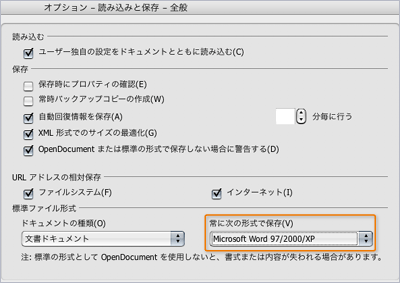
Q. カラーパレットにはない色を使用するにはどうしたらよいですか?
 A. メニュー「ツール」→「オプション」→「Rex Office」→「色」を選択します。新しく色を作成したら名前を付けて「追加」をクリックして、パレットに追加します。
A. メニュー「ツール」→「オプション」→「Rex Office」→「色」を選択します。新しく色を作成したら名前を付けて「追加」をクリックして、パレットに追加します。
追加された色はRex Officeの全てのアプリケーションで使用可能です。
Q. B5で印刷すると位置がずれるのですが?
A. メニューから「書式」→「ページ」を選択し、「ページ」タブをクリックします。「用紙サイズ」のB5(JIS)を選択します。
B5(ISO)が選択されていると、印刷がずれる場合があります。
※MacおよびMacロゴは、米国Apple Computer,inc.の登録商標です。
※その他、記載の規格名、会社名および商品名は、各社の商標または登録商標です。
※Rex Officeは、Microsoft Officeと高い互換性を持っていますが、一部互換性のない機能、異なる設定があります。
※記載された内容と製品の仕様は改良のため事前の予告なく変更されることがあります。

